
Samsung TV parlaklık ayarını yaparak karanlık TV izlemekten kurtulup TV’deki düşük parlaklık sorununu çözebilirsiniz.
TV’nizde bir video oyunu izlerken veya oynarken doğru parlaklık seviyesi idealdir.
Samsung TV’ler kutudan çıkar çıkmaz kurulu görüntü ayarları ile gelir ve bu ayarlar çoğu zaman gayet iyidir. Ancak mümkün olan en iyi sonuçları elde etmek için Samsung TV görüntü ayarlarında bir kaç değişiklik yapabilirsiniz
Samsung TV Parlaklık Ayarı Nasıl Yapılır?
Samsung TV parlaklık ayarı sahip olduğunuz TV türüne göre değişmektedir.
LED/LCD modeliniz varsa Resim menüsünden Resim veya Arka Işık ayarlarını yaparak resmi daha parlak hale getirebilirsiniz.
- Görüntü ayarını yapmak için, uzaktan kumandada Görüntü menüsünü açın ve Görüntü’ye ilerleyin.
- Ayarlamak istediğiniz Resim modunu seçin ve ardından mevcut resim ön ayarları arasında geçiş yapmak için sol veya sağ oka basın. Arka Işık ayarını da aynı şekilde yapabilirsiniz.
Plazma TV için, Resim menüsünde resim parlaklığını ayarlayabilirsiniz.
- Resim’e ilerleyin, ardından ayarlamak istediğiniz resim modunu seçin.
- Mevcut resim ayarları arasında geçiş yapmak için sol veya sağ oku kullanın.
- Ardından, Araçlar düğmesine basın ve Eko Çözüm’e gidin.
- EKO Ayarları’nı seçin ve OK tuşuna basın.
- Resim Seçenekleri’ni seçin ve resim parlaklığını ayarlamak için sol oka basın.
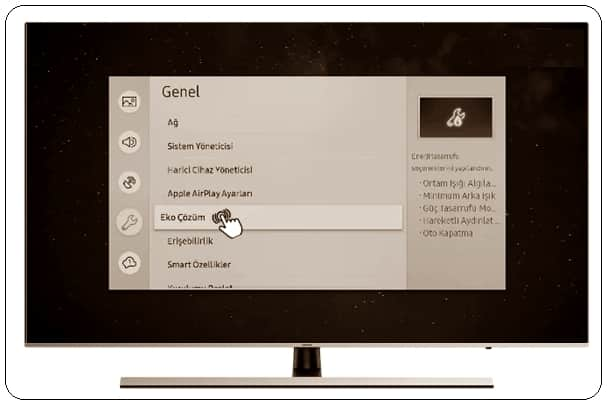
Samsung TV ekranını daha parlak hale getirmek için TV’nin renk tonunu da ayarlamak isteyebilirsiniz. Resim Menüsünde, Gelişmiş Ayarlar’ı seçin ve ardından Renk Tonu’na gidin. TV’nin parlaklığını ayarlamak için renk tonunu daha sıcak veya daha soğuk yapabilirsiniz.
Son olarak QLED modeliniz varsa Dynamic Brightness Enhancer ile görüntüyü daha parlak hale getirebilirsiniz. Bu özellik, belirli modellerde uzaktan kumandadaki Araçlar düğmesine basılarak kullanılabilir.
- Samsung TV parlaklık ayarını yapmak için Resim Seçenekleri’ni seçin ve Dinamik Parlaklık İyileştirici’ye ilerleyin.
Bunlar, Samsung TV’nizi daha parlak hale getirmek için kullanabileceğiniz yöntemlerden sadece birkaçı. Resim ayarlarını doğru yaptığınızdan emin olmak için her zaman kullanım kılavuzunuza başvurmanız önerilir.
Samsung TV’lerde Optimum Parlaklık Ayarı Nasıl Yapılır?
Samsung TV parlaklık ayarını yapmak için aşağıda verdiğimiz Optimum parlaklık ayarlarını kullanabilirsiniz.
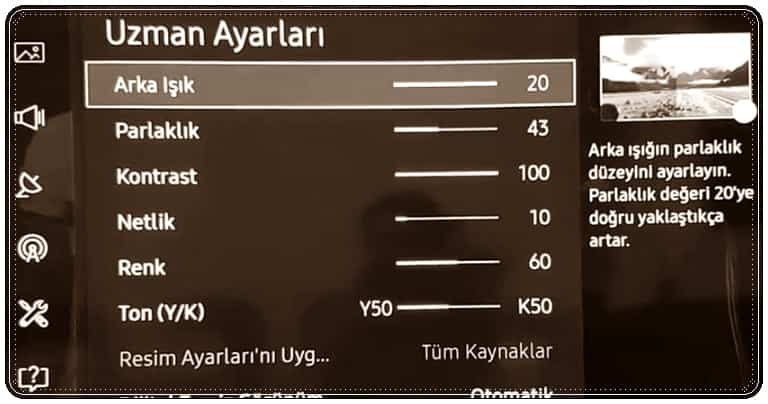
- Ayarlar > Görüntü > Uzman Ayarları altında Kontrast’ı seçin. Sıcaklığı yaklaşık 85‘e ayarlayın.
- Ayarlar > Görüntü >> Uzman Ayarları altında Parlaklık’ı seçin. Yaklaşık 50‘de çalışması gerekir.
- Ayarlar > Görüntü >> Uzman Ayarları altında Keskinlik’i seçin. 25‘in altında kalsın.
- Ayarlar > Resim >> Uzman Ayarları altında Renk’i seçin. 50 kabul edilebilir olmalıdır.
- Ayarlar > Görüntü >> Uzman Ayarları > Renk Tonu (Y/K) bölümüne gidin ve buradaki ayarları tercihinize göre yapın.
Samsung TV’de Düşük Parlaklığı Nasıl Düzeltirim?
Samsung TV’de düşük parlaklık sorunu yaşıyorsanız yapmanız gereken ilk şey ayarları kontrol etmektir. Ayarlar > Resim > Resim Boyutu’na gitmeli ve Parlaklık, Kontrast ve Keskinlik seviyelerinde ayarlamalar yapmalısınız.
Size en uygun ayarı bulmak için biraz deneme yapmanız gerekebilir.
Ayarları yapmak TV’deki düşük parlaklık sorununu çözmezse, TV’niz ile harici cihazlar arasındaki bağlantıları kontrol etmelisiniz. Hepsinin doğru şekilde bağlandığından ve HDMI bağlantı noktalarının tamamen güvenli olduğundan emin olun.
Gerekirse farklı bir HDMI bağlantı noktası kullanabilir ve bunun bir fark yaratıp yaratmadığına bakabilirsiniz.
Son olarak, sorun devam ederse, TV’nizi fabrika ayarlarına sıfırlamayı deneyebilirsiniz. Bu, tüm ayarları sıfırlayacak ve sorunu çözebilir. Bunu yapmak için Ayarlar > Destek > Kendi Kendini Tanılama > Sıfırla’ya gidin. Bunun tüm ayarları sileceğini ve bu nedenle kurulumu yeniden gerçekleştirmeniz gerektiğini unutmayın.
Samsung TV’de Karanlık Sahneler Nasıl İyileştirilir?
TV’nizdeki karanlık sahneleri iyileştirmek birkaç yolla elde edilebilir. Öncelikle TV ayarlarınızı kontrol edin. Birçok TV’de, çeşitli ortam türlerinin görüntülenmesi için resim kalitesini optimize eden önceden ayarlanmış resim ayarları bulunur.
Genellikle karanlık sahneler için tipik olarak en iyi seçenek olan bir ‘Film‘ ayarı vardır. Daha da iyi bir resim kalitesi için, karanlık sahnelerin görünürlüğünü iyileştirmeye yardımcı olabilecek bazı gelişmiş resim ayarlarını (Arka Işık Kontrolü ve Dinamik Kontrast Oranı gibi) deneyin.
Karanlık sahneleri iyileştirmek için başka bir teknik de televizyonunuzun parlaklığını artırmaktır. Parlaklık, resim kalitesini düşüreceğinden, çok parlak veya çok loş olmayacak şekilde kademeli olarak ayarlanmalıdır.
Ek olarak, bazı TV’lerde özellikle karanlık sahnelerin parlaklığını ayarlayarak daha dengeli bir resim oluşturmaya yardımcı olabilecek seçenekler bulunur.
Son olarak, TV’nizin bulunduğu odada ışığı azaltan pencere uygulamaları kullanmayı düşünün. Oda doğal veya yapay ışıktan çok parlaksa, birçok karanlık sahne genellikle soluk görünebilir.
Işığı azaltan perdeler veya panjurlar kullanmak, odayı karartmanın ve sonuç olarak karanlık sahnelerinizin görünürlüğünü artırmanın etkili bir yoludur.
TV Parlaklığı Kaç Olmalıdır?
Bir televizyon için ideal parlaklık seviyesi, kullanıcının tercihine ve belirli izleme ortamına bağlı olacaktır. Genellikle karanlık ortamlarda daha düşük parlaklık ayarları tercih edilirken, daha yüksek parlaklık seviyeleri daha aydınlık, daha aydınlık odalar için daha uygundur.
Görüntüleme ortamınızda neyin en iyi göründüğünü görmek için parlaklık ayarını denemek en iyisidir. Genel parlaklığı daha fazla ayarlamanıza yardımcı olabileceğinden, televizyonunuzdaki resim veya arka ışık ayarını kullanmak da yararlı olabilir.
Ek olarak, bir televizyonun parlaklığının ilgili içeriğe göre ayarlanması gerekebilir. Örneğin, bir film izlemek için daha koyu bir resim daha iyi olabilir, ancak bir spor maçı için daha parlak bir ayar tercih edilebilir.
- Samsung TV Servis Menüsü Nasıl Açılır?
- Samsung TV Yenileme Hızı Nasıl Değiştirilir?
- Samsung TV Yeşil Ekran Sorununu Çözmenin 7 Garantili Yolu!
- Samsung TV Ses Senkron Sorununu Çözmenin 5 Yolu!
Tüm adımları denediyseniz ve halen sorunlar yaşıyorsanız Samsung destek ekibiyle iletişime geçmenizin zamanı gelmiş olabilir.
Samsung Destek servisine ☎️ 444 77 11 ☎️ veya https://www.samsung.com/tr/support/ adresinden ulaşabilirsiniz.
Samsung TV parlaklık ayarı yazımız sona erdi.
Samsung TV Parlaklık Ayarı Hakkında Sık Sorulan Sorular
Samsung TV ekranı neden karanlık?
TV ekranınızın bu kadar karanlık olmasının birkaç nedeni olabilir. Bunun en yaygın nedeni, TV’nizin parlaklık ayarının çok düşük olmasıdır. Bu ayarı TV’nizin menü ayarlarına girerek ve parlaklık seviyesini artırarak yapabilirsiniz.
Samsung TV’nin parlaklığı neden bu kadar düşük?
En yaygın açıklama, TV’deki parlaklık ayarlarının daha düşük bir seviyeye ayarlanmış olmasıdır. TV’nizin parlaklığını ayarlamak için, ayarı genellikle menüde veya menü açılana kadar uzaktan kumandadaki “geri” veya “çıkış” düğmelerine basarak bulabilirsiniz.
Samsung LED TV’ler parlaklığını kaybeder mi?
Evet, LED TV’ler zamanla parlaklığını kaybedebilir. Bu genellikle, güç tüketimini azaltmak ve enerji tasarrufu yapmak için tasarlanmış birçok mevcut TV’de kullanılan karartma algoritmalarından kaynaklanır. Karartma algoritmaları, ekrandaki görüntü ayarlanan süre boyunca çok karanlıksa LED’lerin kararmasına ve hatta tamamen kapanmasına neden olabilir.